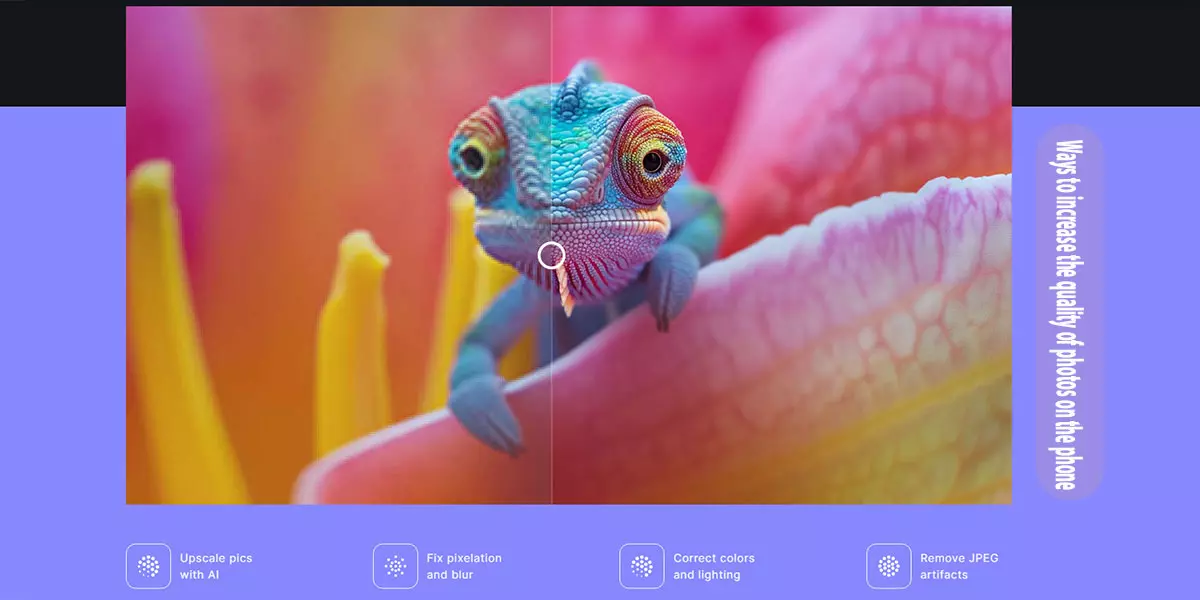گوشیهای هوشمند به عنوان یکی از وسایل حیاتی زندگی مدرن، جایگاه ویژهای دارند. یکی از مهمترین ویژگیهایی که کاربران در این گوشیها به دنبال آناند، کیفیت بالای عکسهایی است که با این دستگاهها میتوان گرفت. با توجه به اهمیت بیشترین استفاده از دوربین گوشی و نیاز به عکسهای با کیفیت بالا، تکنیکها و روشهای مختلفی برای بهبود کیفیت عکسها در گوشیهای هوشمند ارائه شده است.
در این مقاله، به بررسی و آموزش تکنیکهای بالا بردن کیفیت عکس در گوشیهای هوشمند میپردازیم. ابتدا به بررسی اهمیت کیفیت عکسها در گوشیهای هوشمند میپردازیم و سپس به معرفی روشها و ابزارهایی که برای بهبود کیفیت عکسها مورد استفاده قرار میگیرند، میپردازیم.
علاوه بر این، آشنایی با عملکرد دوربین و تعمیرات مرتبط با آن میتواند تأثیر قابل توجهی در درک بهتر کارایی این ابزارها داشته باشد. برای علاقهمندانی که میخواهند دانش بیشتری در این زمینه کسب کنند، شرکت در دورههای آموزش تعمیرات موبایل میتواند گزینهای عالی برای ترکیب مهارتهای فنی و هنری باشد.
با آشنایی با این تکنیکها و روشها، کاربران میتوانند از عکسهای با کیفیت بالا و حتی نزدیک به عکسهای حرفهای در گوشیهای هوشمند خود لذت ببرند و تجربه بینظیری را از فعالیتهای عکاسی خود داشته باشند.
بالا بردن کیفیت عکس در گوشی
این موقعیت به شدت آشنا است: یک کارآگاه نیاز دارد که یک تصویر تار را “تقویت” کند تا به اندازه کافی واضح شود و بتواند یک مدرک کلیدی را کشف کند. آیا این روش 100 درصدی است؟ خیر، به هیچ وجه مانند ساختههای هالیوود کار نمیکند اما تا حدودی قابل استفاده است.
قبلاً تنها راه برای تغییر اندازه یک عکس کوچک به یک تصویر بزرگ و با وضوح بالا بدون از دست دادن کیفیت، گرفتن یک عکس جدید یا اسکن مجدد تصویر با وضوح بالاتر بود. میتوانید وضوح یک تصویر دیجیتال را افزایش دهید، اما در این فرآیند، کیفیت تصویر کاهش پیدا میکند.
اما اکنون، نرمافزارهایی مانند Adobe Photoshop و Adobe Photoshop Lightroom ویژگیهایی دارند که میتوانند به شما در افزایش وضوح و در عین حال حفظ کیفیت بصری کمک کنند. این نوع جادویی شاید واقعیت هالیوودی نباشد، اما بسیار نزدیک به آن است.
برای کارآگاهان و عکاسان علاقهمند، ویژگیهایی مانند Super Resolution میتوانند با استفاده از هوش مصنوعی اندازه عکسهای شما را چهار برابر کنند و جزئیات و لبههای تمیزی را که برای استفاده حداکثری از هر تصویری نیاز دارید، به شما ارائه دهند.
تاثیر نمونه برداری مجدد بر وضوح تصاویر
هر تصویر دیجیتال دارای تعداد مشخصی از پیکسلها است. این مقدار پیکسلها تاثیر زیادی بر وضوح تصویر دارند. هنگامی که شما پیکسلها را از یک تصویر در نرمافزارهایی مانند فتوشاپ یا لایت روم حذف یا اضافه میکنید، این فرآیند به نمونهبرداری مجدد معروف است.
کاهش تعداد پیکسلها را “Downsampling” مینامند که در واقع دادههایی را از تصویر حذف میکند. به عبارت دیگر، تعداد پیکسلها کاهش پیدا میکند. افزایش تعداد پیکسلها را “Upsampling” میگویند که در اصل دادههایی را به تصویر اضافه میکند.
وقتی تعداد پیکسلهای یک تصویر را افزایش میدهید، بدون تغییر ابعاد، میتوانید پیکسلهای بیشتری را در همان مساحت فیزیکی تصویر ایجاد کنید، که این کار باعث افزایش وضوح و یا به عبارت دیگر، افزایش جزئیات در هر اینچ تصویر میشود.
گاهی اوقات عکاسان به منظور کاهش حجم فایلها یا افزایش سرعت بارگذاری تصاویر در اینترنت، تصاویر را با کیفیت پایینتری ذخیره میکنند. با این حال، نمونهبرداری در این حالت میتواند پیچیده باشد، زیرا نرمافزار باید بفهمد که چگونه پیکسلهای جدید اضافه شده باید نمایان شوند تا تاثیر کمتری بر وضوح نهایی داشته باشد.

بالا بردن کیفیت عکس فتوشاپ
برای داشتن کنترل بیشتری بر وضوح تصویر خود، میتوانید از ویژگی Super Resolution در فتوشاپ استفاده کنید. پس از اعمال Super Resolution، توصیه میشود تا با استفاده از Sharpening، Noise Reduction و Texture، تصویر خود را به طور دقیق تنظیم کنید تا دقیقاً به دلخواه خود و با کیفیت مطلوبی دریافت کنید.
همچنین، در صورت نیاز به تغییرات بزرگتری در اندازه تصویر یا افزودن تعداد پیکسلها، میتوانید از روش نمونهبرداری مجدد (Resampling) سنتی استفاده کنید. این فرآیند به شما اجازه میدهد هر اندازه و وضوح تصویری که نیاز دارید را ایجاد کنید.
در این موارد، دو روش میتوانید امتحان کنید. از روش اول برای تغییر اندازه تصویر و تعداد پیکسلها به صورت مستقل استفاده کنید. یا از روش دوم استفاده کنید و به طور تک تک، هر بار فقط یکی از پارامترها را تغییر دهید و بقیه کارها را به فتوشاپ بسپارید تا به شما در تنظیمهای مورد نیاز کمک کند.
RestorePhotos
RestorePhotos یک وبسایت است که به منظور بالا بردن کیفیت عکس، افزایش کیفیت تصاویر و بهبود تصاویر دیجیتالی فراهم شده است. این وبسایت از تکنولوژیهای پیشرفته و الگوریتمهای هوش مصنوعی برای بهبود وضوح، حذف نویز، تنظیم رنگ و تصحیح تصاویر استفاده میکند.
یکی از ویژگیهای اصلی RestorePhotos، قابلیت Super Resolution است. این ویژگی به کاربران این امکان را میدهد تا با افزایش وضوح و جزئیات تصاویر، تصاویر با کیفیت و حسن ظاهر بالاتری ایجاد کنند. با استفاده از تکنولوژی Deep Learning، RestorePhotos توانایی افزایش وضوح تصاویر را به چشم چهار برابر میکند، بدون اینکه کیفیت تصویر کاهش یابد.
علاوه بر Super Resolution، RestorePhotos دارای ویژگیهای دیگری نیز مانند حذف نویز، تنظیم رنگ، بهبود کنتراست و سایر تنظیمات است که کمک میکند تا تصاویر بهینهتر و با کیفیت بهتری ارائه شوند. با استفاده از این وبسایت، کاربران میتوانند تصاویر قدیمی، تار یا با کیفیت پایین را بهبود داده و به حالتی جدید و بهتر تبدیل کنند.
به طور کلی، استفاده از وبسایت RestorePhotos یک راه سریع و کارآمد برای بالا بردن کیفیت عکس، بهبود کیفیت تصاویر و ایجاد تصاویر با وضوح بالا است که بسیاری از کاربران و علاقهمندان به عکاسی و تصویربرداری میتوانند از آن بهرهمند شوند.

Let’s Enhance
برای ایجاد یک تصویر با وضوح بالا و بالا بردن کیفیت عکس به صورت آنلاین با استفاده از وبسایت Let’s Enhance، میتوانید مراحل زیر را دنبال کنید:
- وارد وبسایت Let’s Enhance شوید.
- تصویری که میخواهید وضوح آن را افزایش دهید را آپلود کنید.
- پس از آپلود تصویر، بر روی گزینه “شروع پردازش” کلیک کنید.
- در این مرحله، شما گزینههای مختلفی برای افزایش وضوح و بالا بردن کیفیت عکس خود خواهید دید:
- برای دو برابر کردن اندازه تصویر و بهبود وضوح آن، میتوانید گزینه “Smart Resize” را انتخاب کنید.
- برای بزرگنمایی تا 6 برابر تصویر، “Smart Resize” را به عنوان نوع Upscale انتخاب کنید و سپس اندازه سفارشی مورد نظر خود را تعیین کنید.
- برای افزایش وضوح تصویر تا 16 برابر، گزینه “Photo” را به عنوان نوع Upscale انتخاب کنید و عامل افزایش مقیاس سفارشی را انتخاب کنید یا عرض و ارتفاع دقیق مورد نیاز خود را تنظیم کنید.
با انجام مراحل فوق، وبسایت Let’s Enhance به طور خودکار تصویر شما را با وضوح بالاتر و کیفیت بهتری نمایش میدهد. در نهایت، میتوانید تصویر بهبود یافته را دانلود کرده و از آن استفاده کنید.

Fotor AI
ویرایش عکسها با استفاده از هوش مصنوعی، سریعتر و آسانتر شده است. ابزار ویرایشگر عکس Fotor AI باعث سادهتر شدن ویرایشهای پیچیده عکس میشود.
- AI Photo Enhancer: با یک کلیک، کیفیت عکسها بهبود مییابد. این ابزار به طور خودکار نور را تنظیم میکند، تصاویر را رفع کرده و جزئیات را بهبود میدهد تا عکسهای تار را به وضوح تبدیل کند.
- حذف پسزمینه هوش مصنوعی: در 3 ثانیه، پسزمینه تصویر را حذف کرده و به یک پسزمینه جدید تغییر میدهد.
- AI Object Remover: با این ابزار، میتوانید به سرعت و آسانی اشیاء ناخواسته از عکسها را حذف کنید. اشیاء مانند فتوبمبرها، متنها، تمبرها و سایر عوامل حواسپرتی را بدون باقیگذاشتن ردی حذف میکند.

Imglarger
با استفاده از Imglarger، میتوانید به صورت آنلاین و به سرعت کیفیت تصاویر خود را بالا ببرید و لذت ببرید. این سرویس با استفاده از فناوری هوش مصنوعی، تصاویر کوچک و تار را به طور خودکار واضحتر، تمیزتر و با کیفیت HD تبدیل میکند. با یک کلیک، تصاویر خود را برای چاپ یا استفاده در وب با کیفیت بالا و واضحتر کنید. مشکلات نور کم را به طور خودکار تصحیح کرده و رنگها را زندهتر، کنتراست و روشنایی را افزایش میدهد. با Imglarger، فرآیند بالا بردن کیفیت عکس های خود را با کلیکهای ساده ساده کنید!
از امکانات Imglarger میتوان به ارتقاء تصاویر به وضوح 2k، 4k و 8k در ثانیه، با حفظ کیفیت بالا اشاره کرد. به راحتی میتوانید اندازه تصاویر خود را افزایش دهید و به همراه شارپ کردن جزئیات و حذف تاری، کیفیت تصاویر را بهبود بخشیده و تصاویر با کیفیت و بدون از دست دادن جزئیات ایجاد کنید. همچنین، با بهینهسازی نور و رنگها، میتوانید جزئیات را در تصاویر خود افزایش داده و تصاویر بینظیری ایجاد کنید.
با Imglarger، ارزش و جذابیت تصاویر خود را افزایش دهید و آنها را به شکلی حرفهای و دلپذیر به نمایش بگذارید. این ابزار all-in-one AI به شما این امکان را میدهد که بدون نیاز به مهارتهای پیچیده، تصاویر با بهترین رنگ، کنتراست و روشنایی را ایجاد کنید، برای استفاده در هر زمینهای که مد نظر شماست.